Как сделать фото более четким в фотошопе: Как сделать фотографию четче: способы увеличения и восстановления резкости картинки
Как сделать фотографию четче в Adobe Photoshop
8 23 762 0Оказывается, если исходная фотография в силу определённых обстоятельств получилась расфокусированной или смазанной, её можно немного подкорректировав, тем самым сделав фотографию четче. Сразу оговоримся, что спасти безнадёжные варианты, конечно, не получится. Но вот немного исправить ситуацию в случае, если вы фотографировали в тёмную пору суток, или в условиях недостаточной освещённости, можно попробовать.
1
Подготовка к обработке
Открываем графический редактор Adobe Photoshop. Если вы когда либо пробовали сделать HDR-фото самостоятельно, то уже хорошо с ним знакомы. При помощи меню «Открыть» указываем необходимый файл. Для начала, попробуем немножко поднять резкость фотографии – это поможет нам сделать фотографию более четкой.
Для начала, попробуем немножко поднять резкость фотографии – это поможет нам сделать фотографию более четкой.
Переводим изображение в режим “LAB”. Для этого открываем меню «Изображение», «Режим», выбираем «LAB».
2
Приступаем к обработке
После этого никаких изменений с фотографией не произойдёт. Но если вы откроете палитру «Каналы», то увидите там такие каналы, как Lightness, а также пункты a и b, в которых расположены цветовые данные. Сделав активным канал Lightness, мы может отделить конкретные детали изображения от цветовых данных, что позволит нам улучшить четкость фотографии, при этом, не образовывая цветных ореолов.
Следующим шагом для того, чтобы увеличить четкость фотографии, станет применения наиболее гибкого фильтра, при помощи которого мы и будет управлять процессом повышения чёткости. Для этого выбираем меню «Фильтр», «Усиление резкости», «Контурная резкость».
В окне, которое появится перед вами, установите такие же параметры, которые вы видите на скриншоте, поданном ниже. Это, как говорится, настройки «на все случаи жизни». При этом, если эффект покажется вам не достаточно сильным, и вы захотите сделать фото более четким,фильтр «Контурная резкость» можно применять два, а то и три раза подряд, пока результат полностью не удовлетворит вас.
Это, как говорится, настройки «на все случаи жизни». При этом, если эффект покажется вам не достаточно сильным, и вы захотите сделать фото более четким,фильтр «Контурная резкость» можно применять два, а то и три раза подряд, пока результат полностью не удовлетворит вас.
В нашем случае, учитывая тот факт, что фотография была сделана на камеру мобильного телефона, пришлось делать три «прохода», пока нам удалось добиться желаемого результата. Если вы только начинаете учиться красиво фотографировать, то, скорее всего, вам тоже придется потрудиться над конечным результатом.
Перед тем, как приступить к сохранению, активизируйте остальные каналы (там, где мы делали активным только один канал Lightness, в окне «Слои», открыв вкладку «Каналы).
3
Сохраняем полученный результат
Как обычно, фото можно сохранить как при помощи комбинации клавиш Ctrl+S–в этом случае исходное изображение заменится отредактированным. Надеемся у вас получилось сделать оригинальную фотографию хорошего качества.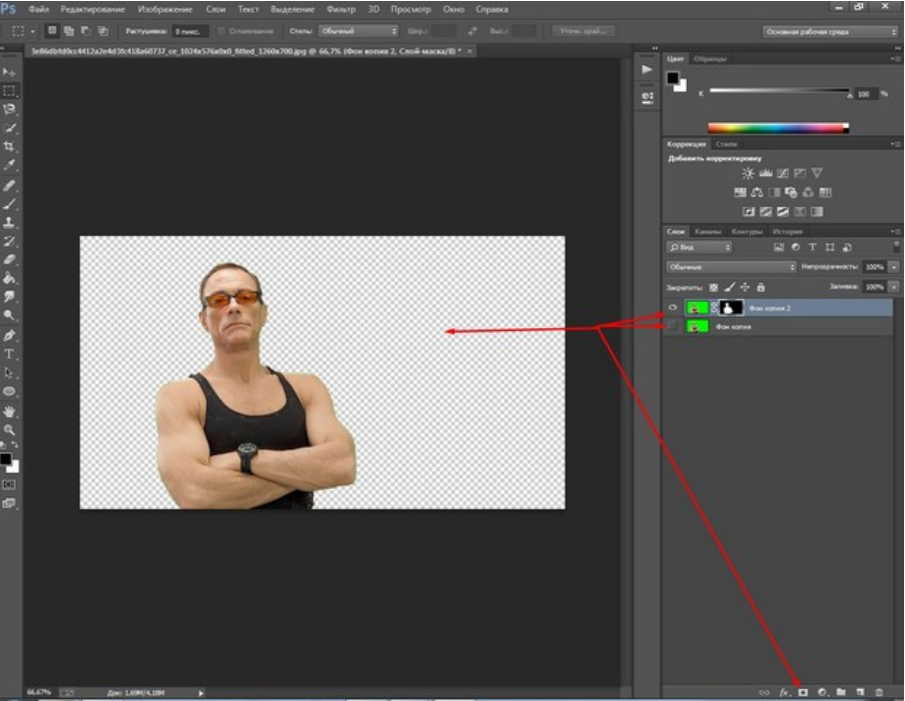
Почитать в тему:
Как в фотошопе сделать рамку
Если вы увидели ошибку, пожалуйста, выделите фрагмент текста и нажмите Ctrl+Enter.
Понравилась инструкция?
8 Да Нет 6Полное руководство по увеличению яркости и резкости размытого изображения в Photoshop
Если вы беспокоитесь о своем размытом снимке, который недавно был сделан вашей камерой, вы, вероятно, задаетесь вопросом, может ли он быть более очевидным, чем раньше.
Резкость изображения в Photoshop
- 1. Как повысить резкость изображения в Photoshop
- 2. Как повысить резкость изображения с помощью альтернативы Photoshop
- 3. Часто задаваемые вопросы о том, как повысить резкость изображения с помощью Photoshop
Часть 1. Как повысить резкость изображения в Photoshop
Повышение резкости фотографии означает усиление и улучшение деталей, краев и линий изображения. Это может сделать особенности вашего изображения более определенными. фоторедактор фотошоп также поможет вам сделать ваши фотографии более контрастными. В этом посте ваша цель — сделать изображения четкими и очевидными. Однако есть и некоторые исключения в повышении резкости фотографии, особенно если ваша фотография была сделана неправильно. Повышение резкости может показаться неестественным.
фоторедактор фотошоп также поможет вам сделать ваши фотографии более контрастными. В этом посте ваша цель — сделать изображения четкими и очевидными. Однако есть и некоторые исключения в повышении резкости фотографии, особенно если ваша фотография была сделана неправильно. Повышение резкости может показаться неестественным.
В этом посте вы узнаете, как повышение резкости изображения также может регулировать яркость и тени на вашем изображении. Тем не менее, мы используем Photoshop, чтобы помочь вам повысить резкость изображения всего за несколько шагов. Ниже приведены следующие шаги.
1 Загрузите и установите последнюю версию Adobe Photoshop на официальном сайте Adobe.
2 Начните с открытия файла изображения, нажав Файл на панели инструментов меню. Затем нажмите Откройте чтобы импортировать вашу фотографию.
3 На панели инструментов меню, расположенной в верхнем левом углу приложения, нажмите Фильтр, Затем выберите Точить.
4 На этом шаге мы выберем Нерезкая маска вручную отрегулировать ползунок «Количество», ползунок «Радиус» и Ползунок порога. Ползунок «Количество» предназначен для изменения силы процесса повышения резкости. Ползунок радиуса заключается в установке ширины краев изображения. Наконец, Ползунок порога заключается в уменьшении резкости некоторых деталей. Предварительный просмотр вашего изображения во время повышения резкости расположен над диалоговым окном.
Ползунок «Количество» предназначен для изменения силы процесса повышения резкости. Ползунок радиуса заключается в установке ширины краев изображения. Наконец, Ползунок порога заключается в уменьшении резкости некоторых деталей. Предварительный просмотр вашего изображения во время повышения резкости расположен над диалоговым окном.
5 Вы можете сделать фотографию более стабилизированной, выбрав Снижение дрожания в опции Резкость.
6 Ознакомьтесь с другими методами и вариантами повышения резкости в разделе Точить вариант. Эти варианты; Sharpen Edges, Sharpen More и Smart Sharpen.
7 После того, как вы сделали резкость фотографии, вы можете экспортировать файл изображения. Чтобы экспортировать, нажмите Файл, А затем выберите Экспортировать. Нажмите Экспортировать как.
8 При экспорте появится диалоговое окно с настройками файла изображения. Нажмите Экспортировать в нижней правой части коробки.
Теперь, когда вы знаете, как увеличить резкость размытой фотографии с помощью Photoshop, у вас появится новый технический навык. Повышение резкости фотографии может изменить изображение. Это может сделать изображение более четким и подчеркнутым в деталях. Однако, чтобы напомнить вам, что не все изображения могут хорошо выглядеть при увеличении резкости. Это зависит от цифрового качества исходного изображения.
Повышение резкости фотографии может изменить изображение. Это может сделать изображение более четким и подчеркнутым в деталях. Однако, чтобы напомнить вам, что не все изображения могут хорошо выглядеть при увеличении резкости. Это зависит от цифрового качества исходного изображения.
Тем не менее, использование Photoshop может сделать ваши изображения более четкими во многих отношениях. Вы можете сделать их более четкими, добавив и отрегулировав некоторые функции. У вас есть возможность сделать ваши фотографии более стабильными и плавными. Как бы вы ни хотели, возможности Sharpen разнообразны. С помощью этих простых и легких шагов вы можете добиться резкости фотографии.
Часть 2. Как повысить резкость изображения с помощью альтернативы Photoshop
AnyMP4 Image Upscaler онлайн
AnyMP4 Image Upscaler онлайн является отличной альтернативой для создания изображений хорошего качества. Это веб-программное обеспечение, доступ к которому можно получить, посетив официальный сайт AnyMP4. Инструмент имеет основной пользовательский интерфейс, который может использовать каждый.
Инструмент имеет основной пользовательский интерфейс, который может использовать каждый.
Инструмент также имеет функции увеличения и масштабирования. Кроме того, он использует технологию искусственного интеллекта (ИИ), чтобы уменьшить шум вашей фотографии, чтобы сделать ее более плавной. Кроме того, он также может повысить резкость деталей вашего изображения с помощью технологии AI. Узнайте больше о том, как повысить резкость изображений, выполнив следующие действия.
1 Войти AnyMP4 Image Upscaler онлайн в вашем браузере.
2 Вы можете начать с импорта своей фотографии в основной интерфейс инструмента. Нажмите Загрузить фото на своем основном интерфейсе. У вас будет возможность перетащить файл изображения в интерфейс или просто загрузить файл изображения.
3 После импорта фотографии вы можете выбрать уровень увеличения в верхней части интерфейса. Выберите между 2X, 4X, 6X и 8X раз. Эта функция позволит улучшить детали изображения. Кроме того, вы можете увидеть исходный размер вашего изображения, а также выходной размер вашего изображения, расположенный в нижней части интерфейса.
4 После этого вы можете сохранить файл изображения, нажав Сохраните.
Используя этот инструмент, вы обязательно увидите разницу между вашим старым изображением и увеличенным и улучшенным изображением. Инструмент действительно является отличной альтернативой для повышения резкости изображений. Он доступен онлайн и выполняет работу всего за несколько шагов.
Более того, это может улучшить детализацию и резкость ваших изображений. Таким образом, вы можете использовать этот инструмент, если вам нужен более быстрый и быстрый инструмент для повышения резкости вашей фотографии, вы можете использовать этот инструмент.
Для получения дополнительной онлайн-редактор фотографий, такой как PhotoshopВы можете сослаться на этот пост.
Часть 3. Часто задаваемые вопросы о том, как повысить резкость изображения в Photoshop
Что делать, если моя фотография сильно размыта?
Вы можете повысить резкость изображения, чтобы улучшить детали на фотографиях. В Photoshop есть инструмент Sharpen, который вы можете использовать.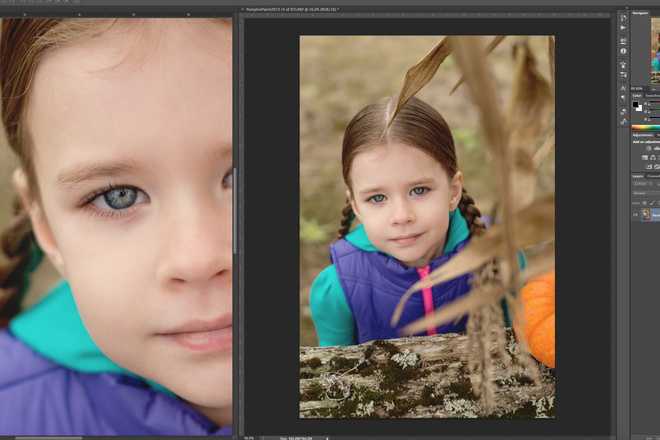
Как избежать зернистости фотографий?
Изображения должны быть сделаны с хорошими настройками камеры, чтобы получить изображения хорошего качества. Удостоверьтесь, что при съемке у вас будет хороший фокус на объекте. Этот метод внесет небольшие коррективы в резкость деталей вашего изображения в будущем.
Похоже ли повышение резкости на уменьшение шума?
Нет, они разные. В Sharpening вы улучшаете детали, такие как края изображения. В отличие от «Уменьшения шума», вы должны уменьшить шум и зернистые элементы фотографии. Они связаны с улучшением качества изображений с помощью Photoshop.
Как осветлить изображение в фотошопе?
Чтобы настроить яркость изображения, перейдите в «Изображение», выберите «Настройки», затем выберите «Яркость и контрастность». Вы можете изменить ползунок яркости. Используйте эту технику, чтобы превратить ваши темные и слабо освещенные фотографии в более яркие.
Есть ли пробная версия Photoshop?
Да, есть пробная версия Photoshop. Вы можете найти его в Creative Cloud. Вы можете загрузить Adobe Photoshop и другие приложения с этой платформы.
Вы можете найти его в Creative Cloud. Вы можете загрузить Adobe Photoshop и другие приложения с этой платформы.
Заключение
Этот пост научил нас, как повысить резкость и яркость наших изображений с помощью Photoshop. Adobe Photoshop имеет подавляющий пользовательский интерфейс из-за множества доступных функций. Но невероятная вещь в том, что это может гарантировать вам улучшение качества ваших фотографий. Кроме того, мы можем сказать, что AnyMP4 Image Upscaler Online также может быть эффективным инструментом повышения резкости. При использовании этих инструментов вы должны быть более осторожными при повышении резкости изображений, чтобы они не выглядели неестественно.
Как исправить пикселизированное изображение в Photoshop

Не у всех есть возможность или необходимость запечатлеть себя с профессиональными фотографами, такими как знаменитости. Но это не значит, что вы будете работать с любой своей фотографией с низким разрешением, верно?
Помимо того, что вы не снимаете изображения с помощью профессиональной камеры, вы также можете получить фотографии с низким разрешением или пиксельные фотографии, изменив их размер для различных платформ социальных сетей. Изображения представляют собой комбинацию маленьких пикселей.
Из-за этого, когда нам нужно масштабировать и изменять их размер для использования на нескольких социальных платформах. При этом пиксели растягиваются, и изображение становится размытым. В этой статье мы узнаем, как исправить пикселизированное изображение в фотошопе.
Используя Adobe Photoshop, вы можете исправить пикселизированное изображение двумя способами. В этой статье я покажу вам оба способа, чтобы вы могли изучить оба и использовать их в соответствии со своими требованиями.![]() В первом методе мы будем работать с резкостью и размытостью. Так что без промедления приступим,
В первом методе мы будем работать с резкостью и размытостью. Так что без промедления приступим,
Метод 1: Использование инструмента «Резкость»
Adobe Photoshop — бесспорный лидер в области редактирования фотографий, но для его покупки требуется много денег. Таким образом, эта программа может сделать так много для ваших изображений, что стоимость будет казаться вам меньше. Восстановление пиксельных изображений занимает всего секунду, несмотря на относительно крутой градиент для некоторых функций Photoshop.
Шаг 1:
Шаг 2: Теперь измените размер изображения на Image→ Image Size или вы можете удерживать и нажимать Ctrl+Alt+I. Поскольку пиксельные изображения имеют низкое разрешение, для их редактирования нам необходимо увеличить размер изображения.
Увеличение размера изображения может привести к эффекту размытия. Мы поработаем над этим позже.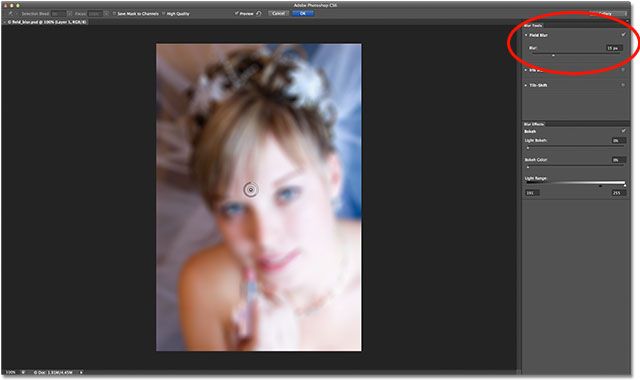
Шаг 3: Итак, после выбора размера изображения появится всплывающее окно, подобное изображенному ниже. Измените размер в соответствии с вашими требованиями к изображению.
Шаг 4: Затем нам нужно создать дубликат слоя. Для этого перейдите в Слой → Дублировать слой или вы можете удерживать и нажать Ctrl+J.
Причина, по которой мы создаем дубликат слоя, заключается в том, что если мы напортачили в процессе редактирования, наш исходный файл останется нетронутым, и мы сможем начать заново.
Шаг 5: Теперь выберите только что созданный дубликат слоя и перейдите к Filter→ Blur→ Surface Blur . Появится окно и там отрегулируйте размытие вашего изображения, изменив значение Радиус и порог .
Шаг 6: После настройки размытия мы настроим резкость. Перейдите к Filter→ Sharpen→ Smart Sharpen . Отрегулируйте резкость изображения с помощью ползунков.
Шаг 7: На втором этапе мы увеличиваем размер изображения, что создает эффект размытия. На этом шаге мы уменьшим это, и для этого нам нужно добавить к нему маску слоя, как показано ниже.
Добавьте маску слоя, инвертируйте ее и с помощью кисти уменьшите размытость.
Шаг 8:
Играйте с настройками, пока не найдете нужный цвет. После получения предпочтительного цветового баланса мы закончили исправление нашего пиксельного изображения.
Шаг 9: Пришло время сохранить его, и для этого перейдите в Файл → Сохранить как . Дайте файлу подходящее имя и сохраните его в любом месте.
Метод 2: использование инструмента шумоподавления
Он почти аналогичен первому, за исключением того, что в первом методе мы использовали инструмент повышения резкости, а в этом методе мы будем использовать инструмент шумоподавления вместо инструмента повышения резкости и « Размытие по Гауссу» вместо «Размытие по поверхности».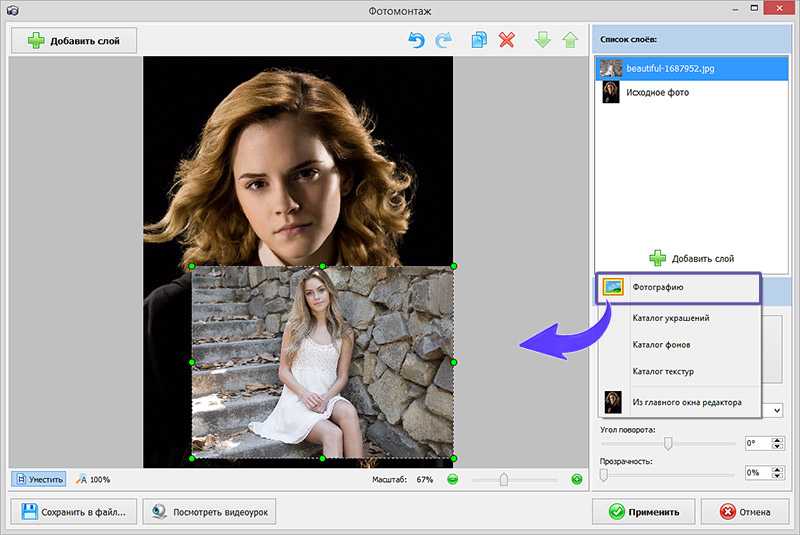
Выполните шаги предыдущего метода до Шаг 4 . Сделав все это, просмотрите следующие шаги, чтобы двигаться дальше.
Шаг 5: Если вы закончите шаг 4 предыдущего метода, то вы получите дубликат слоя вашего изображения. Теперь добрались до Filter→ Blurr→ Gaussian Blurr . Посмотрите на изображение ниже, чтобы получить очевидное представление.
Шаг 6: Затем снова перейдите к Filter→ Noise→ Despeckle и поэкспериментируйте с настройками, пока не получите наилучший результат для своего изображения.
Теперь снова для дальнейшего редактирования выполните шаги предыдущего метода с Шаг 7 от до Шаг 9 .
Инструмент резкости Photoshop против инструмента шумоподавления
Итак, мы рассмотрели два метода исправления пиксельного изображения в фотошопе, но какой из них лучше? Что ж, это зависит от вашего личного интереса, так как люди будут использовать разные изображения, и немногие изображения будут выглядеть лучше — при использовании метода 1 и немногие будут хорошо выглядеть при использовании метода 2.
Но как профессиональный эксперт по редактированию изображений я бы посоветовал вам выбрать метод one, так как с его помощью большинство изображений будут выглядеть лучше.
Бесплатный экшен Photoshop для исправления пиксельного изображения
Мы создали экшен фотошопа на основе первого метода и рады сообщить, что предоставим вам его бесплатно. Но сначала позвольте мне дать вам представление о действиях фотошопа. Экшены Photoshop — это комбинация или набор процессов редактирования Photoshop, которые помогают вам достичь желаемого результата всего одним щелчком мыши. Все, что вам нужно, это установить экшен Photoshop в Adobe Photoshop CC, нажать кнопку воспроизведения и БУМ! Ваша картинка готова. Загрузите экшен Photoshop и начните исправлять пиксельные изображения одним щелчком мыши. Если вы не знаете, как установить экшен Photoshop, посмотрите наш видеоурок на YouTube ниже.
Используемые нами настройки совместимы с нашим изображением и могут не подойти вашему. В этом случае поиграйте с настройками и найдите лучшее место для своего изображения.
В этом случае поиграйте с настройками и найдите лучшее место для своего изображения.
Пиксельные изображения могут испортить ваши великолепные снимки. Надеюсь, после прочтения этой статьи вы узнали, как исправить пикселизированное изображение в фотошопе. Используйте наши экшены Photoshop, чтобы исправить изображения с низким разрешением одним щелчком мыши.
Борди Капрон
Автор
«Борди Капрон — старший создатель контента, который более 7 лет работает в The Clipping Path Service, американской компании по постпродакшну изображений и видео. Она получила степень в области графического дизайна и несколько лет работала экспертом по графическому дизайну. Она всегда любила писать»
Почему ваши изображения все еще размыты
Интернет полон плохих советов, когда речь идет о DPI. В этой статье я поделюсь несколькими суровыми истинами и научу вас, как правильно улучшать ваши изображения
Раскрытие информации: Этот сайт спонсируется партнерскими программами.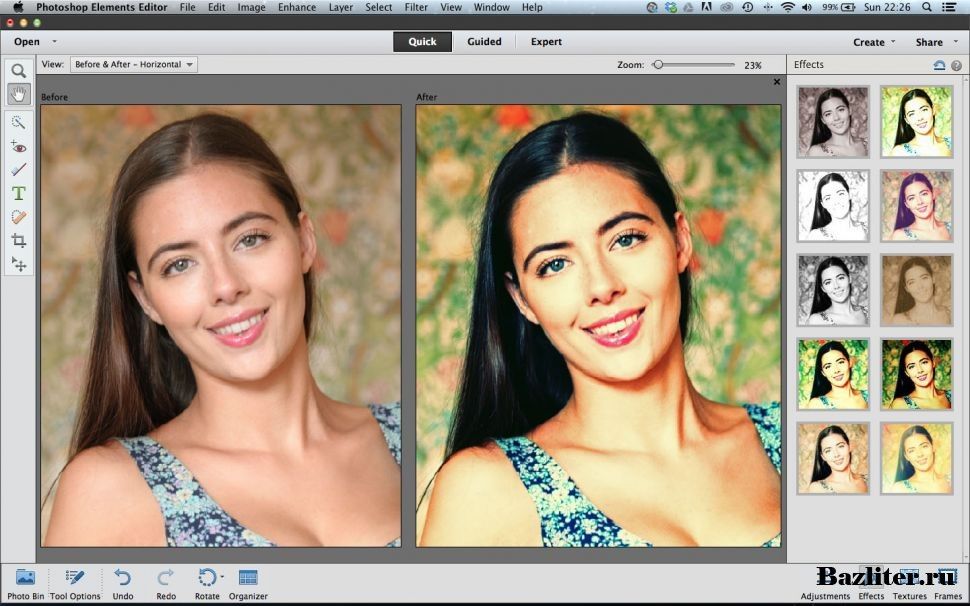 Мы можем зарабатывать деньги на компаниях, упомянутых в этом посте. Как аффилированный партнер Amazon мы можем зарабатывать на соответствующих покупках.
Мы можем зарабатывать деньги на компаниях, упомянутых в этом посте. Как аффилированный партнер Amazon мы можем зарабатывать на соответствующих покупках.
Как графический дизайнер, я не могу сказать вам, как часто клиенты приходят ко мне с небольшими изображениями с разрешением 72 DPI, которые они хотят, чтобы я «улучшил».
Лично я виню телешоу C.S.I.
Мы все знаем эту сцену — детектив стоит над местным техническим экспертом и просто просит их улучшить пикселизированное изображение. Технарь нажимает кнопку, и изображение волшебным образом становится кристально четким.
Если это именно тот эффект, которого вы надеетесь добиться на своем размытом изображении, у меня для вас плохие новости — не все, что вы видите по телевизору, реально.
Волшебной кнопки нет. И вы можете только «улучшить» изображение.
Никакое количество фотошопа не преобразит маленькое изображение с разрешением 72 dpi, которое вы нашли на Facebook, и превратит его в кристально чистый отпечаток размером с плакат.
Однако, если вам нужна лишь небольшая помощь, есть несколько шагов, которые вы можете предпринять.
В этой статье я отвечу на следующие вопросы о DPI и четкости изображения в Adobe Photoshop, а также поделюсь несколькими своими любимыми советами о том, как максимально эффективно использовать фотографии с низким разрешением.
- Что означает DPI в Photoshop?
- Как проверить DPI в Photoshop?
- Как сделать изображение 300 DPI в Photoshop?
- Почему изображение все еще размыто
- Лучший способ улучшить четкость изображения (9 шагов)
На протяжении всей статьи я также буду говорить простыми словами.
Я помню, как это было, когда я был новичком в этой отрасли. И я знаю, насколько пугающими могут быть эти технические вещи.
Моя цель состоит в том, чтобы вы после прочтения этой статьи чувствовали себя более осведомленными и более уверенными, когда дело доходит до темы разрешения, потому что это важная тема для освоения. Особенно, если вы подумываете о карьере графического дизайнера или профессионального фотографа.
Особенно, если вы подумываете о карьере графического дизайнера или профессионального фотографа.
Что означает DPI в Photoshop?
Важно, прежде чем мы перейдем к «как сделать», понять основы DPI. А именно, что это значит и как это работает.
DPI означает «точек на дюйм». Он относится к числу напечатанных точек, содержащихся в пределах одного дюйма от напечатанного изображения .
PPI означает «пикселей на дюйм» и, как и DPI, относится к числу пикселей, содержащихся в одном дюйме цифрового изображения, отображаемого на экране компьютера.
Сделайте себе одолжение и запомните эти две аббревиатуры. Они пригодятся.
Разрешение — это количество пикселей, присвоенное каждому дюйму. На экране для таких вещей, как веб-графика, он измеряется в PPI. Для печати он измеряется в DPI.
Каждое изображение имеет определенное количество точек и пикселей. Чем больше точек и пикселей в изображении, тем выше разрешение. Чем меньше точек и пикселей в изображении, тем меньше разрешение.
Чем больше точек и пикселей в изображении, тем выше разрешение. Чем меньше точек и пикселей в изображении, тем меньше разрешение.
Например, 72 — стандартное веб-разрешение (низкое разрешение), 300 — стандартное разрешение для высококачественной печати (высокое разрешение).
Большинство домашних принтеров могут выводить не более 300 точек на дюйм, но некоторые профессиональные принтеры могут работать с еще более высоким разрешением (до 1200 и более).
Думайте об этом как о куске сетки или трикотажеКусок сетки или трикотажа имеет конечное количество проволок или нитей. Когда сетка растягивается, пространство между этими проводами и нитями расширяется до такой степени, что вы можете видеть сквозь промежутки. Когда сетка сжимается, зазоры закрываются, и материал становится более непрозрачным.
Растяжение сетки может увеличить диаметр куска ткани, но не добавляет новых проволок или нитей и не улучшает целостность материала.
Когда мы пытаемся масштабировать изображение в Photoshop, просто увеличивая DPI, это все равно, что растягивать кусок сетки и просить компьютер интуитивно «заполнить» пробелы. Конечно, вы легко можете увеличить размер документа. Но не так-то просто сделать новый документ большего размера чистым и четким.
Конечно, вы легко можете увеличить размер документа. Но не так-то просто сделать новый документ большего размера чистым и четким.
И Photoshop способен заполнить эти пробелы. Тем не менее, имея ограниченное количество исходных данных для работы — аналогично нашему конечному количеству потоков — он часто плохо справляется с этой задачей, поэтому изображения, которые были искусственно увеличены, имеют тенденцию выглядеть размытыми, пикселизированными и зернистыми.
Конечно, технически вы «улучшили» разрешение. Но вы, по сути, попросили Photoshop поиграть в угадайку о типах добавляемых пикселей. И чаще всего вы не будете довольны результатом.
Вы можете изменить размер изображения и настроить параметр DPI, используя меню «Изображение» > «Размер изображения». Хотя это увеличит физические размеры изображения, а также размер файла, фактическое качество изображения может не улучшиться.Как проверить DPI изображения в Photoshop?
Вы можете проверить значение DPI изображения в Photoshop, запустив приложение, открыв файл и перейдя к Изображение в верхнем меню и выбрав Размер изображения в раскрывающемся списке.
Экран Размер изображения будет отображать ширину и высоту вашего изображения, а также разрешение изображения или DPI вашего изображения.
Как сделать изображение 300 DPI в Photoshop?
С технической точки зрения, как упоминалось выше, вы можете сделать изображение с разрешением 300 DPI, перейдя на Изображение > Размер изображения и изменение разрешения по умолчанию на 300.
Однако — и если вы пропустили мою метафору сетки ранее, прокрутите ее назад и прочитайте — чаще всего ваше изображение просто будет выглядеть пиксельным. и зернистый.
Почему ваше изображение все еще размыто после изменения DPI
Как указывалось ранее, если вы просто увеличиваете масштаб, используя Изображение > Размер изображения в Photoshop, ваше изображение будет выглядеть пиксельным, потому что Photoshop пытается «угадать», что вид новых пикселей и точек, чтобы добавить к вашему изображению.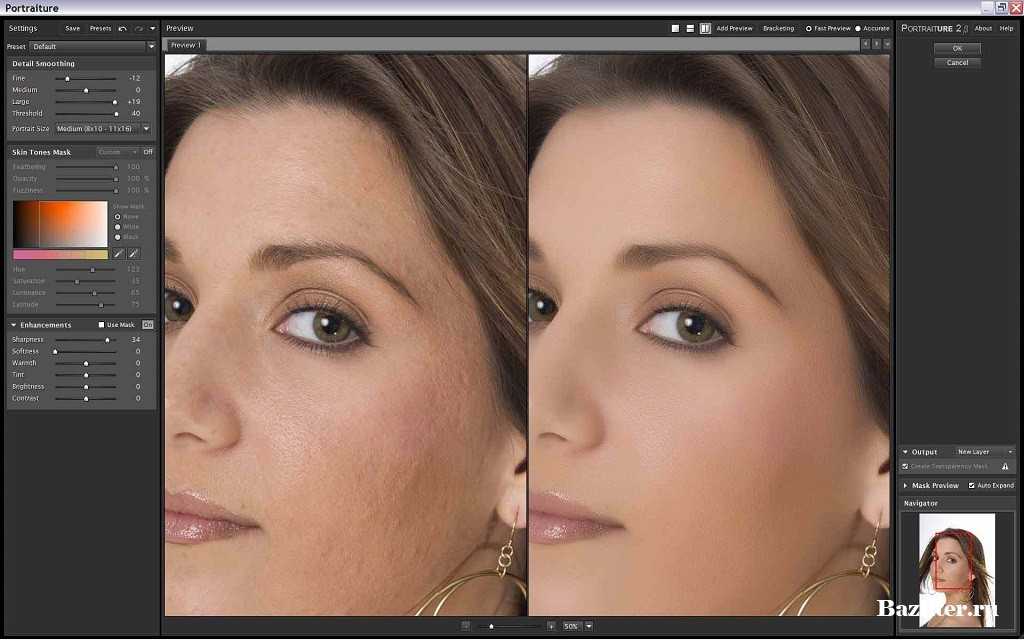
И спойлер — вряд ли это поможет.
Этот метод лучше всего работает с изображениями среднего разрешения. Вы мало что можете сделать, если вы, по крайней мере, не начинаете с приличного изображения.Лучший способ улучшить четкость вашего изображения (9 шагов)
Очевидно, что лучший вариант при работе с изображениями с низким разрешением — это просто заменить изображение на что-то не с низким разрешением, или снять новое изображение , если это фотография.
Но если повторная съемка невозможна , вы можете попробовать выполнить следующие действия, чтобы улучшить качество изображения.
Отказ от ответственности: это единственное руководство лучше всего работает с изображениями среднего разрешения, которым требуется лишь небольшая помощь. Вы можете попробовать это на изображениях более низкого качества, однако горькая правда заключается в том, что на самом деле очень мало что можно сделать, если оригинал слишком мал или имеет слишком низкое разрешение в начале.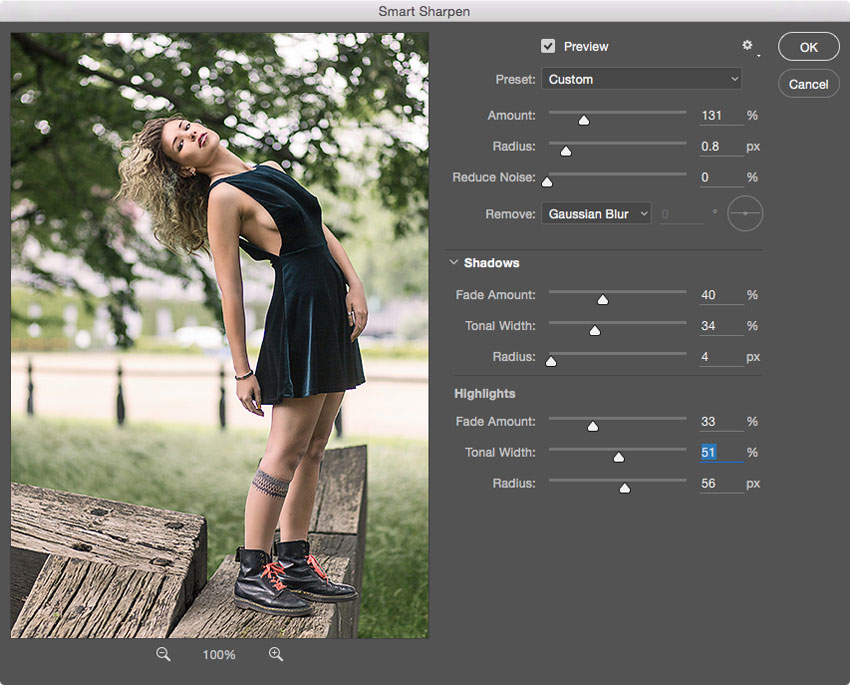 Кроме того, некоторые шаги могут незначительно отличаться в зависимости от вашей операционной системы и версии Photoshop. Для контекста: я использую Photoshop 2023 на Mac.
Кроме того, некоторые шаги могут незначительно отличаться в зависимости от вашей операционной системы и версии Photoshop. Для контекста: я использую Photoshop 2023 на Mac.
1. Сначала откройте изображение и нажмите Photoshop > Настройки > Технология Предварительный просмотр в верхнем меню.
2. Затем убедитесь, что установлен флажок Enable Preserve Details 2.0 Upscale . Возможно, он уже установлен по умолчанию.
3. Вернитесь в верхнее меню и выберите Изображение > Размер изображения .
4. Используя диалоговое окно Image Size , введите нужные размеры изображения (для достижения наилучших результатов я рекомендую увеличивать масштаб не более чем на 30%). Установите разрешение вашего изображения на 300 . Установите флажок Resample Image и выберите Preserve Details 2.
